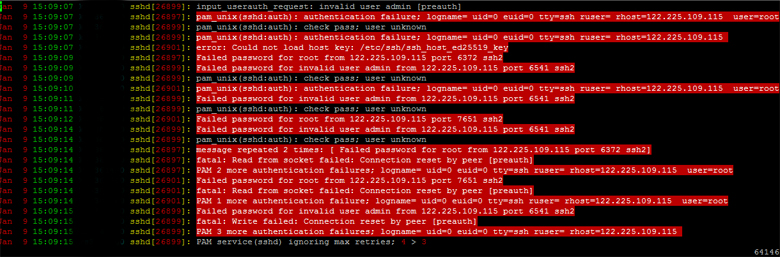Après avoir installé munin, il y’a quelques semaines et afin d’optimiser le monitoring de mon serveur, j’ai souhaité installer des modules complémentaires.
Voici donc comment procéder pour installer des plugins sur munin.
Pour voir la liste des modules complémentaires de munin, entrez la commande suivante :
sudo munin-node-configure |
sudo munin-node-configure
Pour ma part j’ai activé le modules suivants : ( lié aux programmes fai2ban, postfix et à mysql )
– fail2ban
– postfix_mailqueue
– postfix_mailstats
– postfix_mailvolume
– mysql_queries
– mysql_slowqueries
– mysql_threads
Voici comment les activer
Fail2ban :
sudo ln -s /usr/share/munin/plugins/fail2ban /etc/munin/plugins/fail2ban |
sudo ln -s /usr/share/munin/plugins/fail2ban /etc/munin/plugins/fail2ban
Postfix :
sudo ln -s /usr/share/munin/plugins/postfix_mailqueue /etc/munin/plugins/postfix_mailqueue
sudo ln -s /usr/share/munin/plugins/postfix_mailvolume /etc/munin/plugins/postfix_mailvolume
sudo ln -s /usr/share/munin/plugins/postfix_mailstats /etc/munin/plugins/postfix_mailstats |
sudo ln -s /usr/share/munin/plugins/postfix_mailqueue /etc/munin/plugins/postfix_mailqueue
sudo ln -s /usr/share/munin/plugins/postfix_mailvolume /etc/munin/plugins/postfix_mailvolume
sudo ln -s /usr/share/munin/plugins/postfix_mailstats /etc/munin/plugins/postfix_mailstats
Pour Mysql il est nécessaire d’installer des packets complémentaires de cache via la commande suivante
sudo apt-get install libcache-{perl,cache-perl} |
sudo apt-get install libcache-{perl,cache-perl}
Puis
sudo ln -s /usr/share/munin/plugins/mysql_queries /etc/munin/plugins/mysql_queries
sudo ln -s /usr/share/munin/plugins/mysql_slowqueries /etc/munin/plugins/mysql_slowqueries
sudo ln -s /usr/share/munin/plugins/mysql_threads /etc/munin/plugins/mysql_threads |
sudo ln -s /usr/share/munin/plugins/mysql_queries /etc/munin/plugins/mysql_queries
sudo ln -s /usr/share/munin/plugins/mysql_slowqueries /etc/munin/plugins/mysql_slowqueries
sudo ln -s /usr/share/munin/plugins/mysql_threads /etc/munin/plugins/mysql_threads
Editez ensuite le fichier /etc/munin/plugin-conf.d/munin-node…
 Dans cette catégorie, vous retrouverez essentiellement des articles sur la configuration des serveurs webs linux et des services liés au fonctionnement d’un site internet :
Dans cette catégorie, vous retrouverez essentiellement des articles sur la configuration des serveurs webs linux et des services liés au fonctionnement d’un site internet :